Trong bài viết dưới đây, Học Excel Online sẽ hướng dẫn bạn cách tính tổng những ô chứa công thức trong Excel thông qua một ví dụ đơn giản.
Tính tổng những ô chứa công thức với hàm ISFORMULA
Trước hết, ta sẽ tìm hiểu về hàm ISFORMULA:
Hàm ISFORMULA sẽ trả kết quả trả về là TRUE đối với tham chiếu chứa công thức, FALSE với trường hợp ngược lại.
Công thức của hàm ISFORMULA là: =ISFORMULA(tham chiếu)
Trong đó tham chiếu là giá trị trực tiếp, tham chiếu tới ô chứa giá trị hoặc tên được đặt.
Kết hợp ISFORMULA với SUMPRODUCT tính tổng ô chứa công thức
Ví dụ của ta trong trường hợp này như sau:
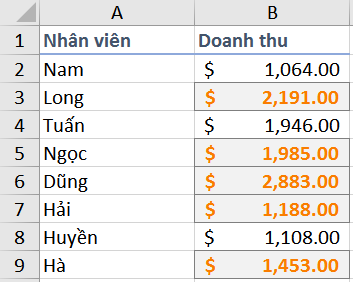
Những nhân viên có doanh thu được định dạng Calculation là những nhân viên có doanh thu được nhập vào bằng công thức. Tính tổng doanh thu những nhân viên đó.
Công thức trong trường hợp này của ta như sau:
=SUMPRODUCT(vùng doanh thu * ISFORMULA(vùng doanh thu))
Cụ thể trong trường hợp này, ta nhập công thức:
=SUMPRODUCT(B2:B9*ISFORMULA(B2:B9))
Kết quả thu được trong hình dưới:
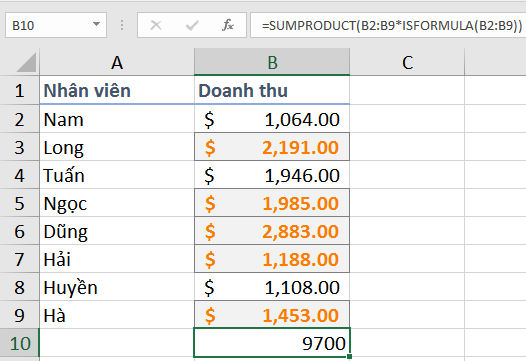
Vậy là ta đã tính tổng chỉ những ô chứa công thức. Trong trường hợp ngược lại, để tính tổng những ô không chứa công thức ta lồng vào hàm NOT:
=SUMPRODUCT(B2:B9*NOT(ISFORMULA(B2:B9)))
Vậy là việc tính tổng trong Excel đã không còn gì vướng mắc đúng không, kể cả dó là những ô chứa công thức. Các bạn hãy tham khảo ngay Khóa học Excel của chúng tôi để có thể cập nhật thêm nhiều kiến thức lý thú tương tự như thế này nhé!
Xem thêm những bài viết tương tự:
Giới thiệu hàm ISFORMULA trong Excel
Đếm các điều kiện loại trừ với SUMPRODUCT
4 tuyệt chiêu tra cứu trong Excel

